亲爱的手机控们,你是不是也和我一样,对手机系统更新充满了期待和好奇呢?每次系统更新,都仿佛给我们的手机带来了新的生命力,让它们焕发出更加耀眼的光芒。那么,问题来了,安卓手机怎么刷新系统呢?别急,今天就来给你详细揭秘这个神秘的过程!
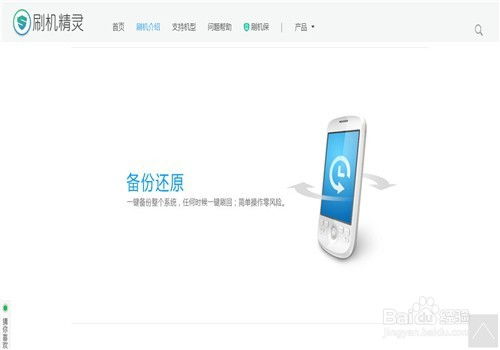
首先,让我们来聊聊为什么要刷新系统。其实,刷新系统主要有以下几个好处:
1. 提升性能:系统更新往往包含性能优化,让手机运行更加流畅。
2. 修复bug:更新可以修复之前版本中存在的bug,让你的手机更加稳定。
3. 新增功能:系统更新可能会带来全新的功能,让你的手机体验更加丰富。
4. 安全防护:更新可以增强手机的安全防护能力,防止恶意软件的侵袭。
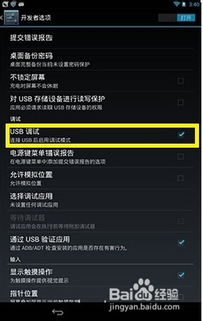
在开始刷新系统之前,有一些准备工作是必不可少的:
1. 备份重要数据:更新系统可能会清除手机中的数据,所以务必要备份重要文件,如照片、视频、联系人等。
2. 充电:确保手机电量充足,以免在更新过程中出现意外。
3. 连接Wi-Fi:更新系统需要消耗大量流量,使用Wi-Fi可以避免不必要的费用。
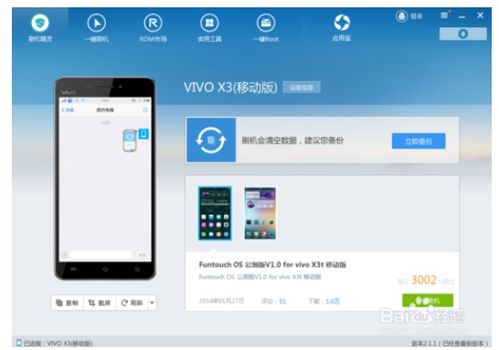
下面,我们就来详细讲解安卓手机刷新系统的具体步骤:
1. 查找更新:打开手机的设置菜单,找到“系统”或“系统更新”选项,点击进入。
2. 检查更新:在系统更新页面,点击“检查更新”或类似按钮,等待手机连接到服务器,检查是否有可用的更新。
3. 下载更新:如果发现新的系统版本,点击“下载更新”或类似按钮,开始下载更新包。
4. 安装更新:下载完成后,系统会自动提示安装更新。此时,请按照提示操作,完成更新安装。
5. 重启手机:更新完成后,手机会自动重启。重启后,你的手机就升级到了新的系统版本。
- 如果更新失败,可以尝试重启手机,然后重新检查更新。
- 如果问题依旧,可以尝试清除缓存数据,或者联系手机厂商的技术支持。
- 更新后手机变慢可能是由于系统优化不充分导致的。
- 可以尝试重启手机,或者卸载一些不必要的应用,释放内存。
- 更新后出现Wi-Fi连接问题,可能是由于系统设置发生变化。
- 可以尝试重新连接Wi-Fi,或者重启路由器。
通过以上步骤,相信你已经掌握了安卓手机刷新系统的技巧。不过,值得注意的是,刷新系统是一个风险较高的操作,可能会清除手机中的数据。因此,在刷新系统之前,一定要做好充分的准备工作,确保不会丢失重要数据。希望这篇文章能帮助你顺利刷新系统,让你的手机焕发出新的活力!